ZTEからAndroidにデータを転送する方法
真新しいAndroid携帯をおめでとうございます! 実は、技術が急速に変化しているので、これは新しい電話を購入したばかりの人にとっては新しい挨拶ではありません。 ご覧のとおり、業界の大手メーカーは毎年新しいモデルをリリースしているため、ガジェットを変更する際のギャップが短くなっています。 一部の人々にとって、新しい電話をセットアップすることは楽しいです。 しかし、古いZTE電話からAndroidにいくつかの重要なデータを転送する必要がある場合、これは最も難しいタスクのXNUMXつになります。
当時、あなたができる一般的な方法があります ZTEからAndroidにデータを転送する。 Bluetooth以外にも、多くの人がAndroidBeamを使用してデータを転送しようとしました。 Android Beamを使用すると、Android Beamがオンになっているときにデバイスをまとめることで、写真、Webページ、データ、およびビデオを古い電話から新しい電話に転送できます。 Bluetoothと比較して、Android Beamは、大きなデータを転送できるため、好まれました。 Bluetooth転送には制限があり、時にはリスクがあることも報告されています。
パート1:AndroidBeamを使用してZTEからAndroidにデータを転送する方法
•NFCサポートを確認する
両方のデバイスがNFCをサポートしていることを確認してください。 確認するには、[設定]画面に移動し、[その他]をタップして、[ワイヤレスとネットワーク]の下を確認します。 NFCラベルを見たことがない場合は、ハードウェアまたはサポートが見つからないことを意味します。 これは、古いバージョン、またはAndroidでサポートされていないプラットフォームで一般的です。 追加情報については、NFCが最近導入されました。
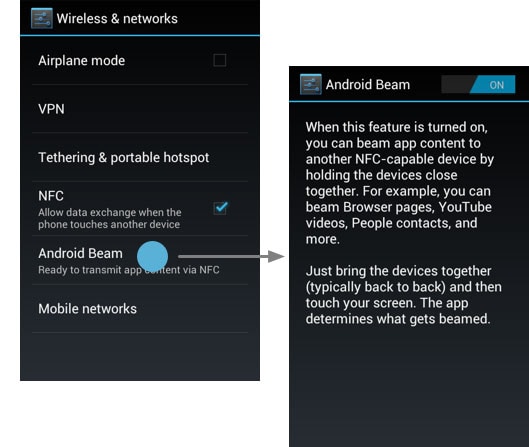
•共有したいデータを開く
このステップでは、共有するデータをナビゲートする必要があります。 ほとんどの人はSDカードにアクセスしてデータを探しますが、以前に場所を変更した場合は、その特定の場所にあるファイルを検索してみてください。 NFCの近くで、チェックボックスをオンにして、電話が別のデバイスに接触したときにデータ交換を有効にしてみてください。
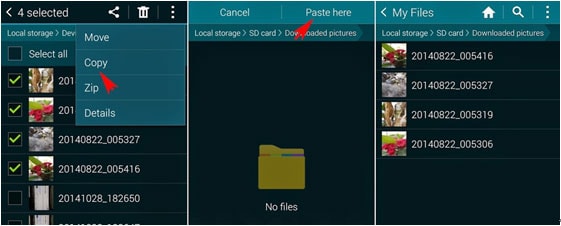
•Androidビームをタッチします

•スイッチをオンまたはオフにスライドします
NFC接続が確立されると、音が聞こえるはずです。 次に、画面にTouchtobeamが表示されます。 タッチすると相手の画面に表示されます。
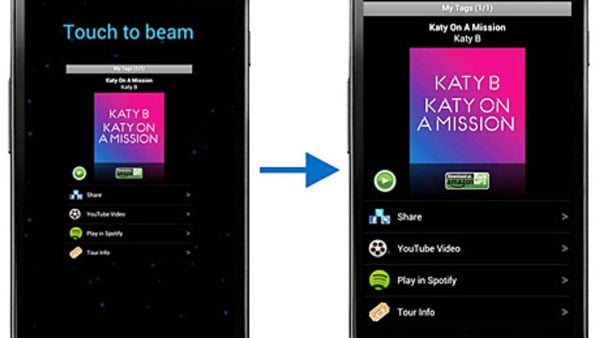
没落: データ転送が機能するためには、両方のデバイスが近距離無線通信をサポートし、備えている必要があります。そのため、NFCの可用性が最初の欠点です。 次の落とし穴はチップの位置です。 オンラインで見つけることができる多くの指示がありますが、それでもこれらの2つのチップを見つけてまとめる必要があります。 フォーラムと調査によると、これは最も恐ろしい部分です。 手間を省くために、時間と労力を節約するために、より専門的なツールを選択するようにしてください。 MobileTransは、ZTEからAndroidPhoneへのデータ転送に最適です。
パート2:ワンクリックでZTEからAndroidデバイスにデータを転送する
DrFoneTool –電話転送 は、Androidデバイスと他のプラットフォーム間でデータを転送できるツールです。 ワンクリックで、テキストメッセージ、連絡先、通話履歴、写真、アプリ、音楽、ビデオをZTEからAndroidに簡単に転送できます。

DrFoneTool –電話転送
ワンクリックでZTEからAndroidにデータを転送!
- 写真、ビデオ、カレンダー、連絡先、メッセージ、音楽をZTE電話から他のAndroid電話に簡単に転送できます。
- HTC、Samsung、Nokia、MotorolaなどからiPhone X / 8 / 7S / 7 / 6S / 6(Plus)/ 5s / 5c / 5 / 4S / 4/3GSへの転送を有効にします。
- Apple、Samsung、HTC、LG、Sony、Google、HUAWEI、Motorola、ZTE、Nokiaなどのスマートフォンやタブレットと完全に連携します。
- AT&T、Verizon、Sprint、T-Mobileなどの主要プロバイダと完全な互換性があります。
- iOS 11およびAndroid 8.0と完全に互換性があります
- Windows 10およびMac 10.13と完全に互換性があります。
DrFoneToolを使用してZTEからAndroidデバイスにデータを転送する–電話転送
ZTEはAndroidをサポートしているため、AndroidからAndroidへの原則を使用して転送できます。 DrFoneToolの使用–電話転送によるデータ転送は高速で手間がかかりません。 必要なのは、機能するUSBケーブル、コンピューター、ZTE電話、および新しいAndroid電話だけです。
ステップ1: Androidデータ転送ツールDrFoneTool–電話転送をインストールします
コンピューターに、DrFoneToolをインストールして起動します。 プライマリウィンドウは、以下のサンプルとして表示されます。 完了したら、[電話転送]モードをクリックします。

ステップ2: ZTEをAndroidフォンに接続してコンピューターに接続する
USBケーブルを使用して、両方のZTEとAndroidを同じコンピューターに接続します。 DrFoneToolはすぐに検出する必要があり、検出したら、ソースと宛先の両方が適切な位置にあることを確認します。 そうでない場合は、「フリップ」ボタンをクリックして交換します。

ステップ3: ZTEからAndroid携帯にデータを転送する
転送したいデータや内容を確認したら、「転送開始」をクリックします。 ポップアップウィンドウに表示されます。 完了したら、[OK]をクリックします。

評決
新しいAndroidPhoneを購入したばかりで、ZTE Phoneの販売、寄付、または保管を計画している場合は、開始したものを保存して転送することを忘れないでください。 データを転送する方法は他にもありますが、データを転送するための最も簡単で安全かつ最も効率的な方法を選択してみませんか? この革新的なDrFoneTool– Phone Transferテクノロジーのおかげで、ユーザーはZTE電話からAndroid電話にデータを簡単に転送できます。 さらに興味深いのは、iPhoneのiOS、NokiaのSymbian、SamsungのAndroidなど、まったく異なるプラットフォームを持つデバイス間でデータを転送できることです。
モバイルデータの時代では、スマートフォンは記事を読んだり、サイトを閲覧したり、映画を見たり、写真を保存したり、ゲームをしたり、音楽を聴いたりするために使用されます。 技術の進歩により、デバイスがデータを転送する道が開かれました。 Wondershare MobileTransを使用すると、ZTE電話とAndroid電話の間で、ビデオ、連絡先リスト、写真、メッセージ、通話履歴、お気に入りのプレイリストを簡単に転送できます。 これにより、データがより安全になり、生活が楽になります。 ZTEPhoneをAndroidPhoneに変更したばかりの場合は、上記の手順に従って貴重なデータを保存してください。
投票:どのZTEデバイスを使用していますか?
これらは米国のトップXNUMXのZTEデバイスのリストです
•ZTEGrand™XMax+
•ZTEImperial™II
•ZTESpeed™
•ZTEZMAX™
•ZTEBladeS6 Plus
•ZTENubiaZ9 Max
•ZTEBladeS6 Lux
•ZTEブレードS6
•ZTENubiaZ9 Mini
•ZTEブレードL3
最後の記事

